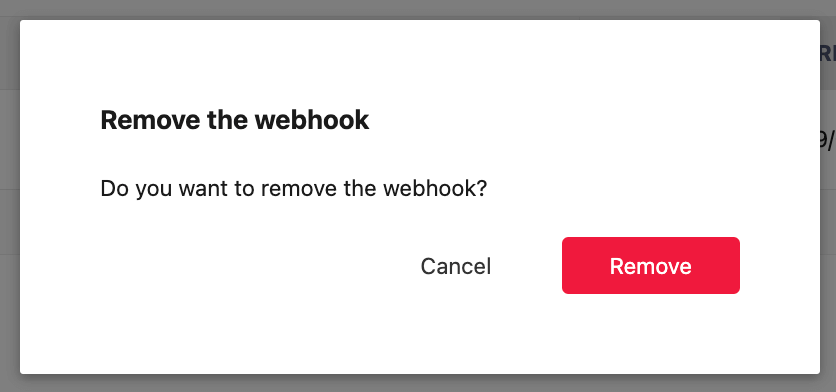Webhook 管理
Webhook 管理
Webhook 管理适用于 SaaS 的 CKEditor 生态系统客户仪表板 中的每个环境,或针对本地版本的管理面板。
每个环境的 Webhook 管理是单独的。您可以通过点击您选择的环境所在行的环境列表来选择要管理的环境。
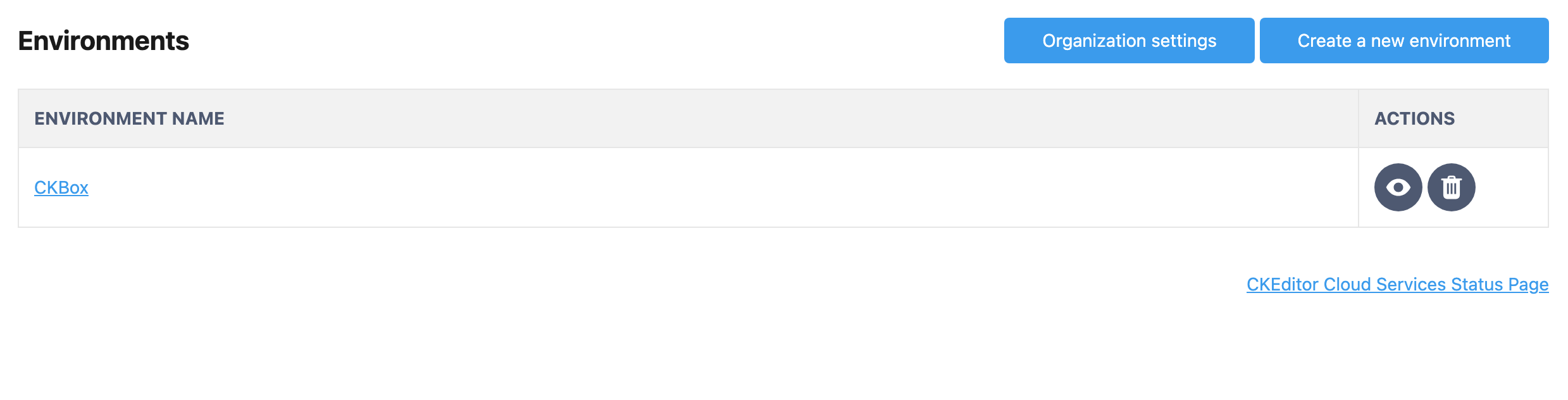
# 创建 Webhook
Webhook 可以在一个专门的页面上管理。要切换到 Webhook 部分,请点击 Webhook 选项卡。
该页面显示现有的 Webhook 以及添加新 Webhook 的按钮。在您为特定环境定义一些 Webhook 之前,该列表是空的。
要创建新的 Webhook,请点击 创建新的 Webhook 按钮。
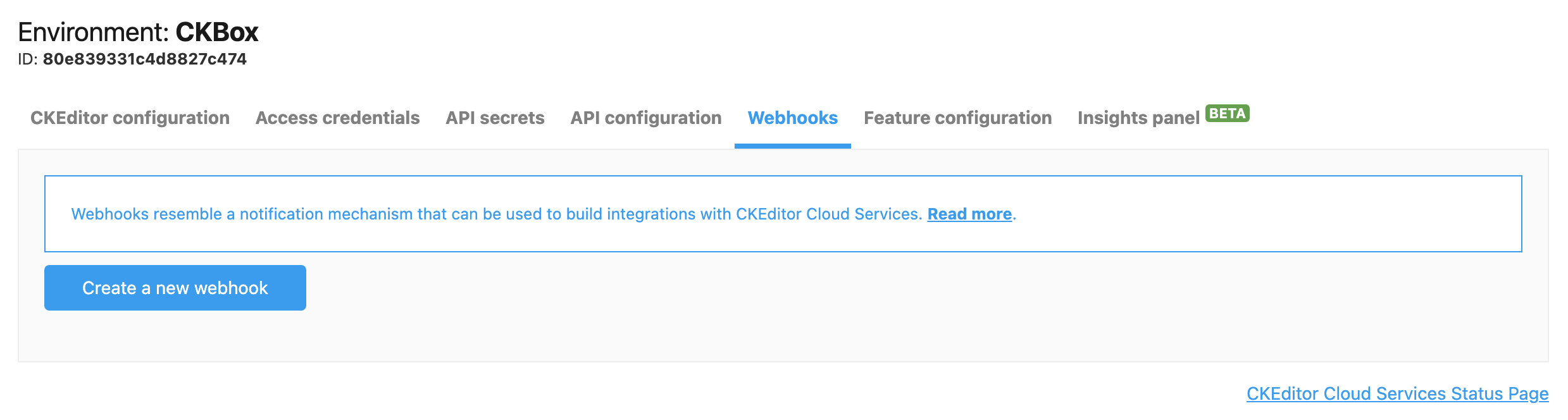
将出现“创建 Webhook”页面。
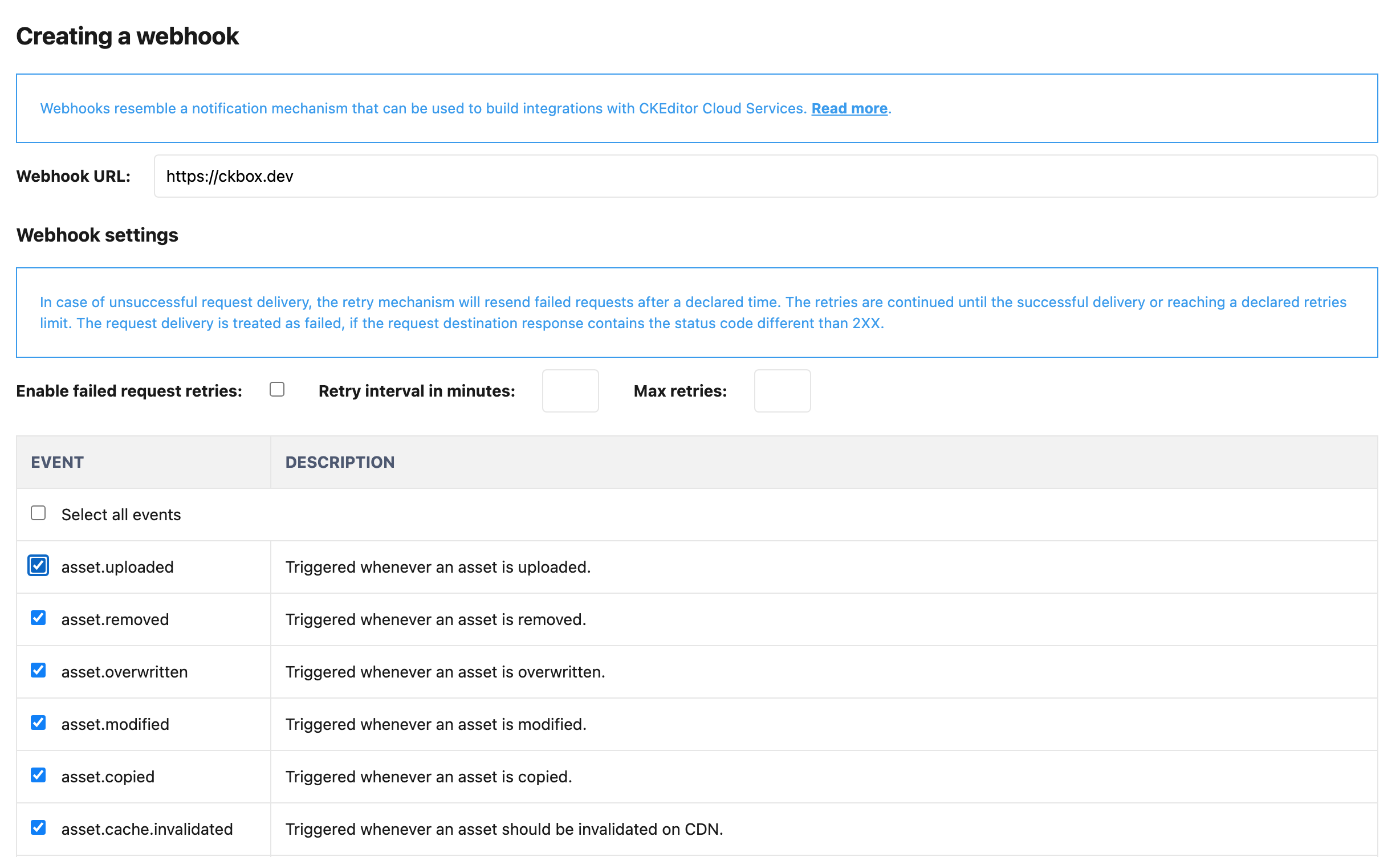
在创建新的 Webhook 时,您需要提供 CKBox 将向其发送请求的 Webhook URL。提供的端点必须来自 CKBox 本地应用程序或 SaaS 变体的互联网。
在下一节中,您可以配置重试机制。如果启用,如果 Webhook URL 端点的响应代码大于 299,则 Webhook 将被重新发送。
Webhook 请求将重试 最大重试次数 中提供的次数,或者直到返回响应状态 2xx 为止。
每次重试之间将有一个延迟,具体取决于 重试间隔(分钟) 值。

下一节允许您选择将触发 Webhook 的 事件。
单个 Webhook 可以由许多事件触发,具体取决于需求。
要完成此过程,您需要点击表单最底部的 保存 按钮。
新创建的 Webhook 将出现在 Webhook 选项卡的主视图中的列表中。
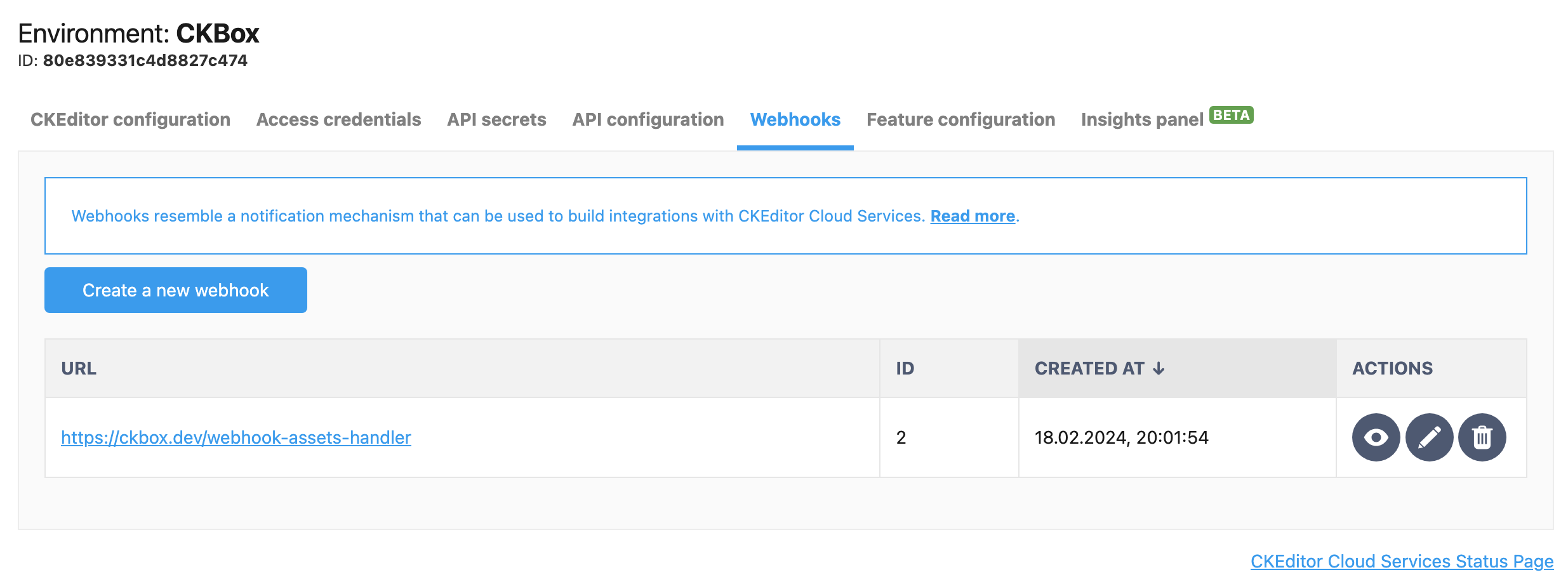
# 更新 Webhook
此列表中显示的每个 Webhook 都可以编辑。可以通过点击 编辑 按钮来完成。
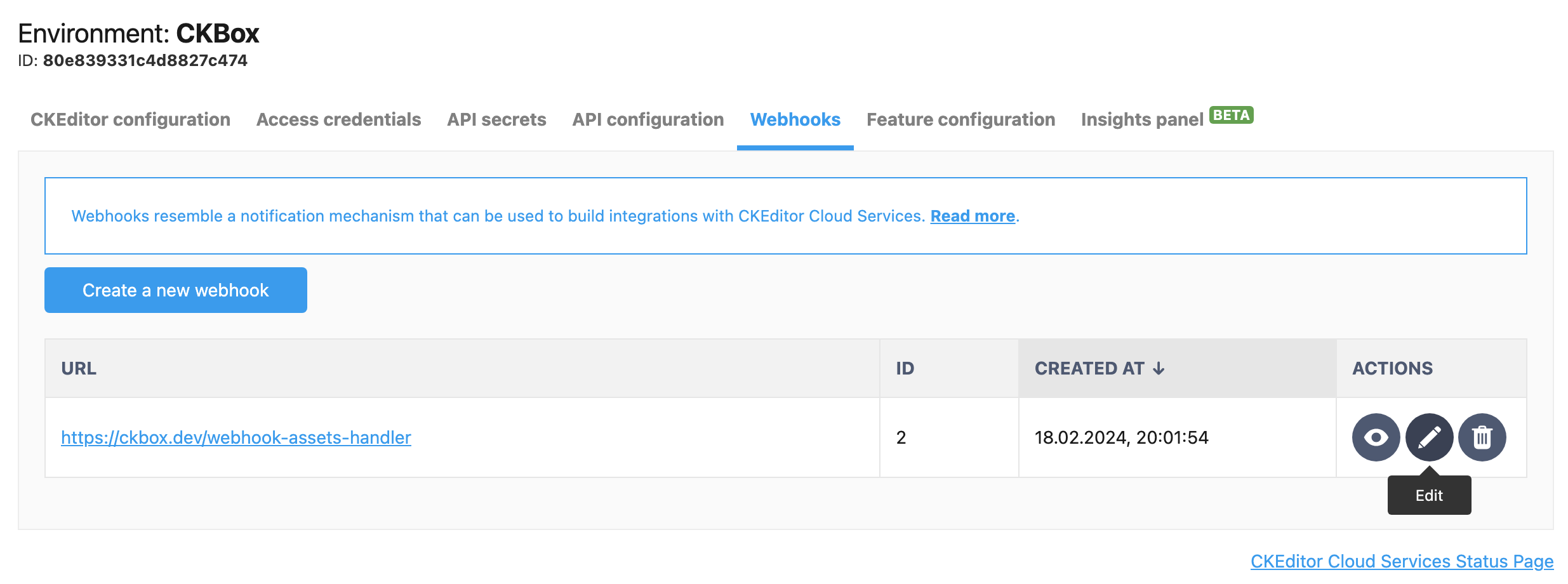
该按钮将打开“编辑 Webhook”视图。它提供与“创建新的 Webhook”视图相同的一组选项。
您可以更改 Webhook URL、将触发 Webhook 的事件集以及重试机制的设置。
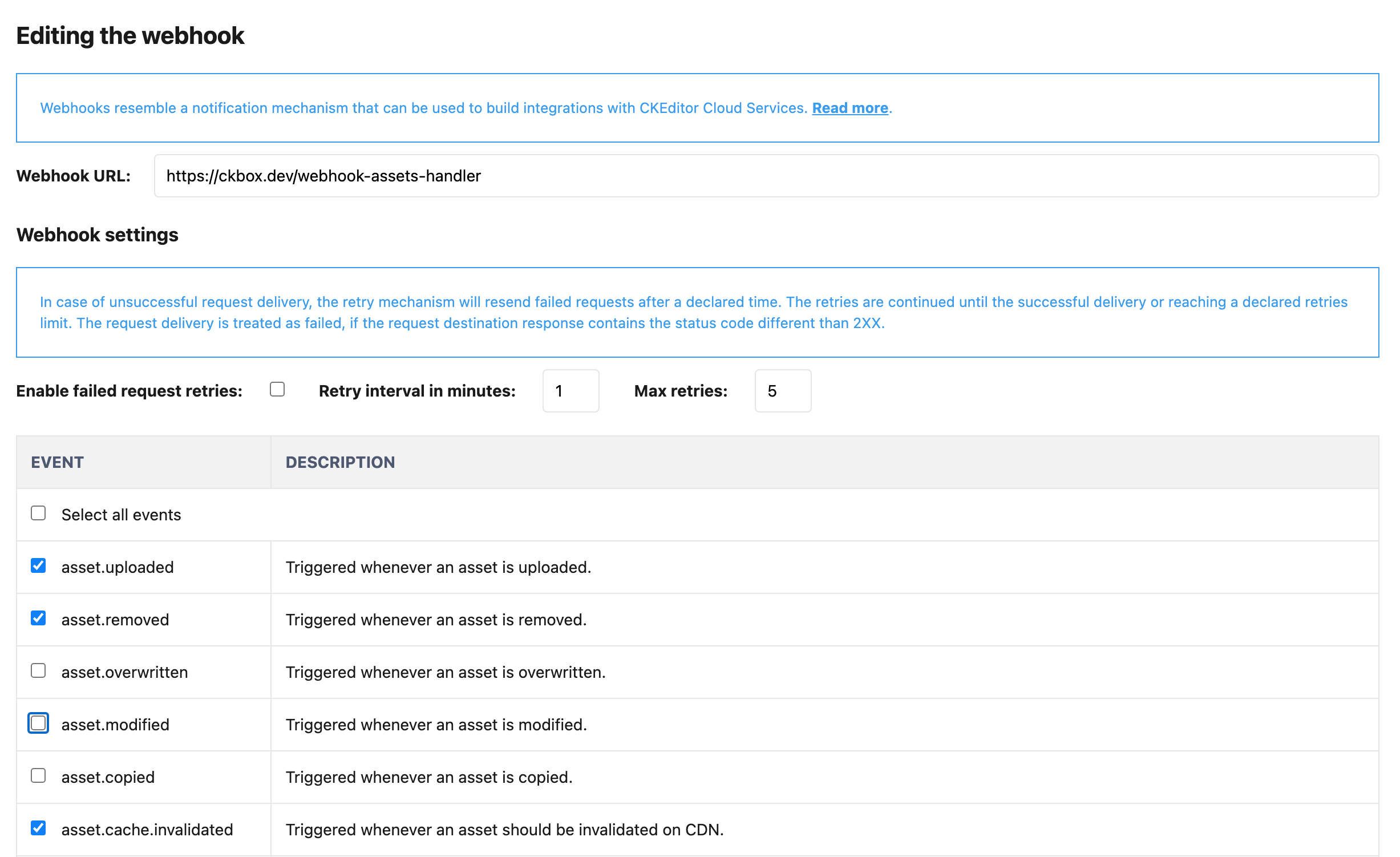
如果您决定为特定 Webhook 禁用之前启用的重试机制,它将取消对该 Webhook 的所有待处理重试。
要保存更改,您需要点击表单最底部的 保存 按钮。
您将被重定向到已创建的 Webhook 列表。
# 移除 Webhook
要移除 Webhook,请使用带有垃圾桶图标的移除按钮,该按钮位于所选 Webhook 旁边。
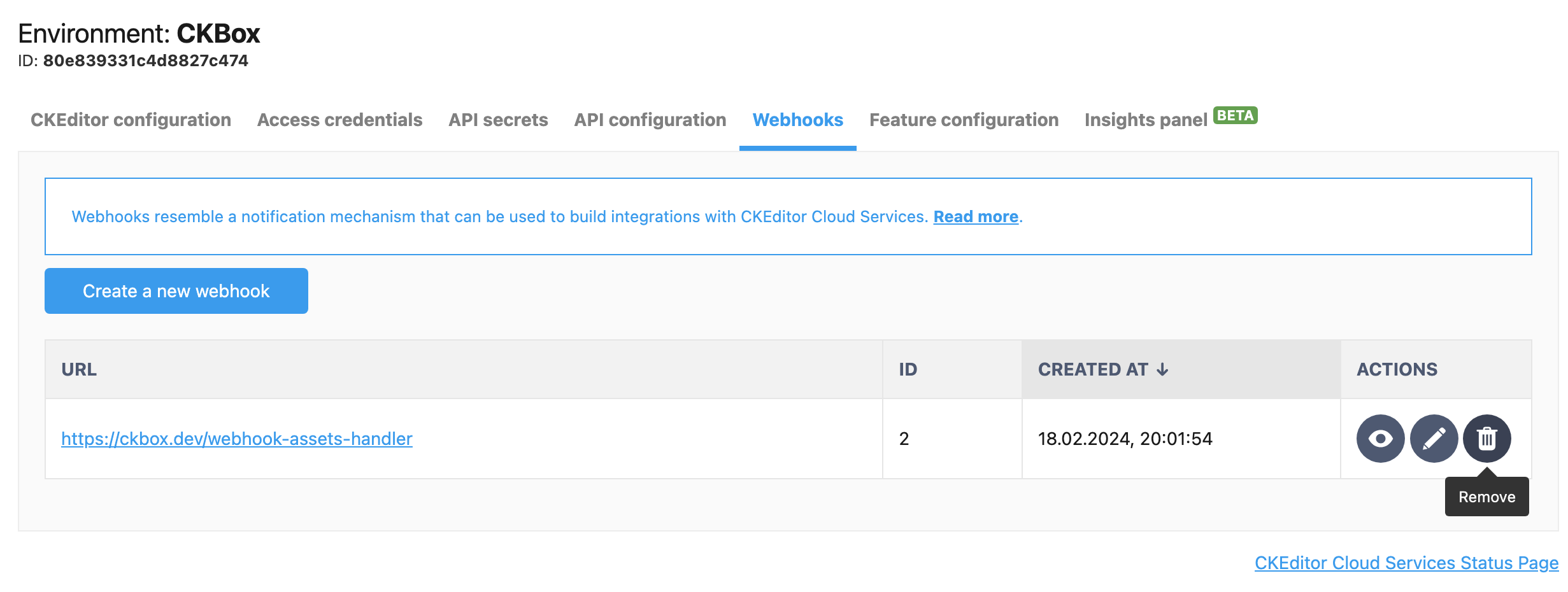
您将看到确认移除的提示。